Introducción
Hace a algún tiempo de esta aplicación. La última vez que escribí un artículo sobre ella, fué por febrero de 2011, «Y seguimos con de números a letras en Ubuntu«, pero, dos han sido los motivos que me han llevado a realizar algunos cambios sobre ella. El primero, ha sido el de actualizarla a PyGObject, por que en la edición anterior, se encontraba en PyGtk, lo cual para aquellos que no os programeís, os dejará como bastante indiferentes. El segundo ha sido, introducir el femenino, es decir distinguir entre cantidades en masculino o femenino. Esto tiene su sentido sobre todo a la hora de las monedas, porque por lo menos en España, hemos pasado de cuatrocientas pesetas a cuatrocientos euros, bueno, no me refiero al tipo de cambio, como te puedes imaginar, sino que me refiero precisamente al «sexo» de las cifras.
De números a letras
Al principio, cuando retomé esta aplicación para reconvertirla y añadirle el género, pensé casi seriamente en hacer una Lente para ello, pero luego me paré en seco, y recapacité, reflexionando sobre el consumo de recursos para solo pasar de un número a letras. Tengo que recordar, que cada lente que ponemos consume recursos, alrededor de 15 MB, dependiendo del lenguaje de programación, y algún parámetro mas. Hombre, realmente, no es que sea mucho, pero si se nos va de las manos de manera innecesaria, pues nos podemos encontrar con alguna sorpresa desagradable.
En este mismo sitiio, puedes encontrar una macro para pasar de números a letras en Visual Basic, para insertarlo tanto en Microsoft Office, como en LibreOffice/OpenOffice. Sin embargo, cada cierto tiempo, algún compañero del trabajo le surge algún problemilla con la macro, porque no la ha copiado en otro equipo, o por cualquier otro tipo de razón. Normalmente, se trata de algún tipo de comprobante que tiene formulado para que le ponga directamente el resultado tanto en cifras como en letras. Sin embargo, creo que tampoco es tanto esfuerzo, copiar y pegar desde una aplicación como ésta, siempre la tienes disponible, y no te tienes que preocupar de llevarla en la hoja.
Instalación
Una vez metidos en gastos, y dado que últimamente lo subo todo al repositorio, dado que es más cómodo a la hora de instalar y mientras voy cambiando todas las aplicaciones para finalmente ir añadiéndolas al Centro de Software de Ubuntu, esta también la he incorporado al repositorio general, con lo que su instalación es bien sencilla, solo tienes que ejecutar los siguientes comandos en el terminal. Si ya tienes añadido el repositorio, puedes obviar el primer comando:
sudo add-apt-repository ppa:atareao/atareao && sudo apt-get update sudo apt-get install numerame
Una vez instalado, lo puedes iniciar desde el Dash, con solo escribir «numerame», en el mismo.
Funcionamiento
Además de las modificaciones del género y de haberlo puesto en el repositorio, he aprovechado para añadir otra funcionalidad, que es la de que conforme vas escribiendo ese va actualizando la conversión a letras, y si además pulsas la tecla «Enter», se copiará al portapapeles para que puedas pegarla allá donde necesites. De esta manera, no es necesario que levantes los dedos del teclado para nada…
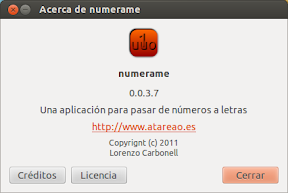
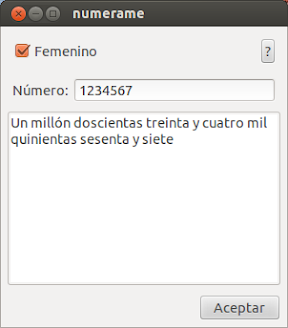
yo uso hace tiempo una exstensión para Libreoffice y antes openoffice de TOKONHU de Mexico que con ciertos apaños me va bien para las facturas de mi madre.
=ALETRAS(A46)&» € «&» y «&ALETRAS(B46)&» c» – previamente separo truncando y restando los € y los c –
Ahora bien una función bien hecha «A MONEDA» me vendría de perlas, ellos la tienen pero no me va bien.
La aplicación no se encuentra en el repositorio general